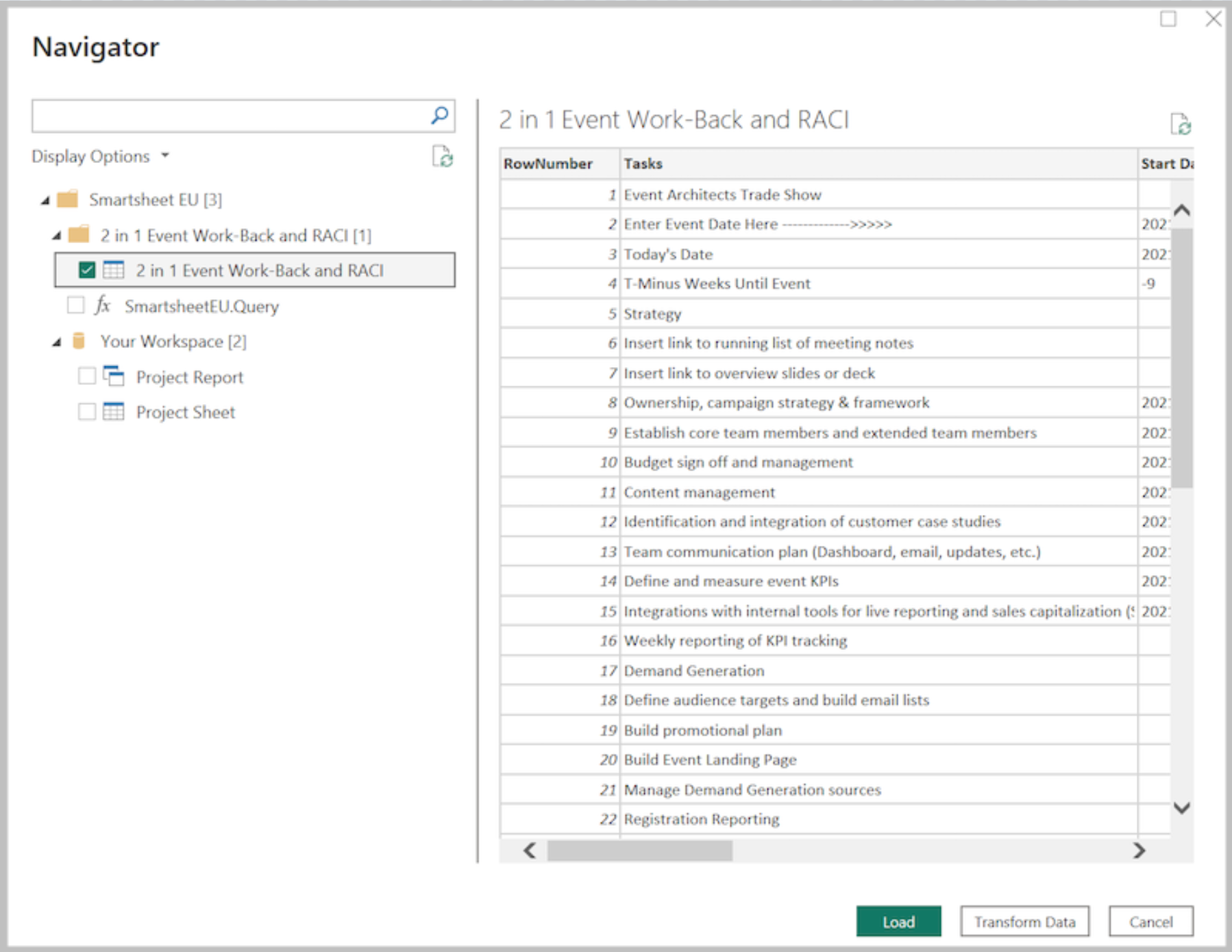Smartsheet (beta verze)
Poznámka:
Následující článek o konektoru poskytuje Smartsheet, vlastník tohoto konektoru a člen programu Microsoft Power Query Connector Certification Program. Pokud máte dotazy týkající se obsahu tohoto článku nebo máte změny, které byste v tomto článku chtěli udělat, navštivte web Smartsheet a použijte kanály podpory.
Shrnutí
| Položka | Popis |
|---|---|
| Stav vydání | Beta |
| Produkty | Power BI (sémantické modely) Power BI (toky dat) Prostředky infrastruktury (Tok dat Gen2) |
| Podporované typy ověřování | Účet Smartsheet |
Poznámka:
Některé funkce můžou být přítomné v jednom produktu, ale ne jiné kvůli plánům nasazení a možnostem specifickým pro hostitele.
Požadavky
Než se budete moct přihlásit k Smartsheetu, musíte mít účet Smartsheet.
Podporované možnosti
- Import
Podporované oblasti Smartsheetu
Konektor Smartsheet podporuje oblast Smartsheet US (https://app.smartsheet.com) a Smartsheet EU (https://app.smartsheet.eu).
Připojení k Smartsheetu
Na pásu karet Domů v Power BI Desktopu vyberte Získat data.
Do vyhledávacího pole zadejte Smartsheet, vyberte Smartsheet (Beta) a pak vyberte Připojit.
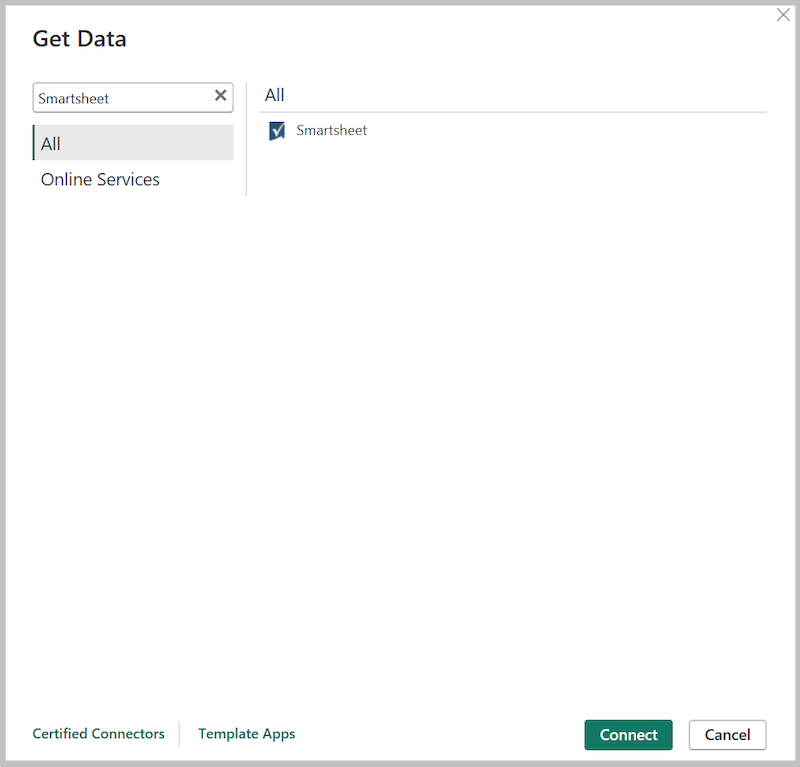
Vyberte oblast, ke které se chcete připojit.
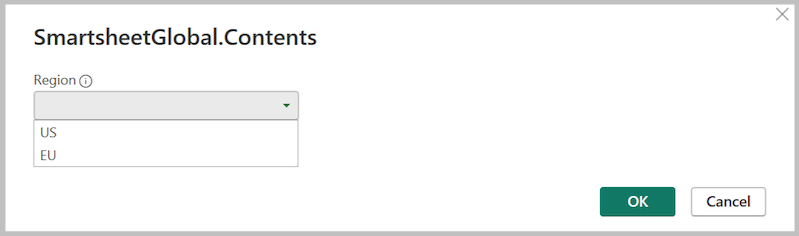
Pokud data získáváte prostřednictvím konektoru Smartsheet poprvé, zobrazí se oznámení třetí strany. Pokud nechcete, aby se tato zpráva znovu zobrazovala, vyberte Možnost Nepřepozorovat mě znovu pomocí tohoto konektoru a pak vyberte Pokračovat.
Pokud se chcete přihlásit ke svému účtu Smartsheet, vyberte Přihlásit se.
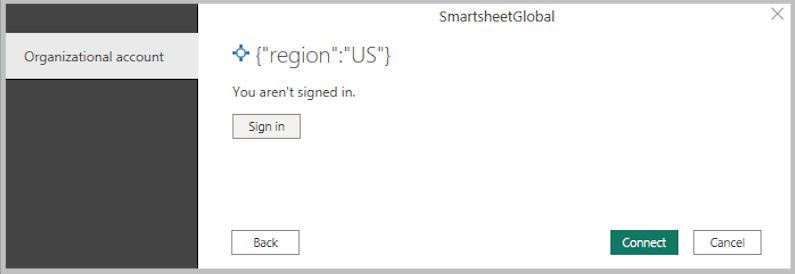
V okně Smartsheet, které se zobrazí, vyberte metodu přihlášení a zadejte své přihlašovací údaje pro přihlášení k účtu Smartsheet.
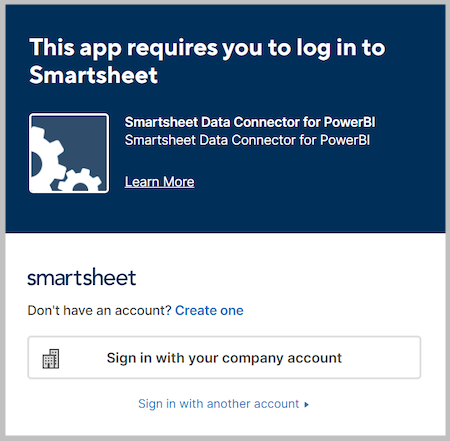
Po prvním přihlášení se zobrazí výzva, abyste konektoru povolili přístup k Smartsheetu. Vyberte Povolit.
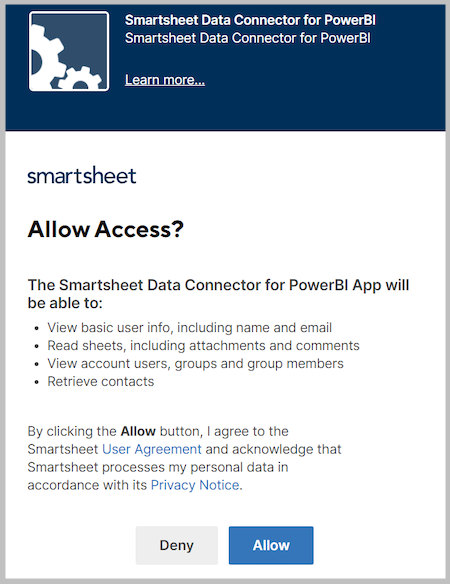
Po úspěšném přihlášení vyberte Připojit.
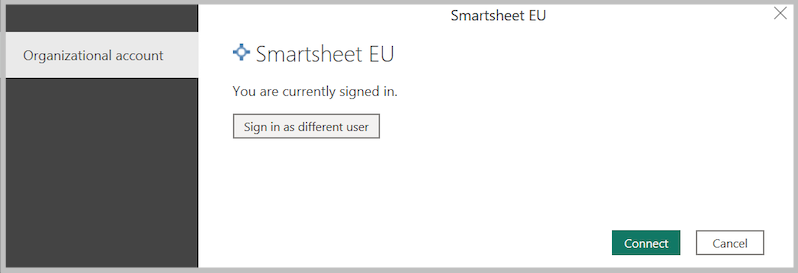
Po navázání připojení se zobrazí složky a pracovní prostory, ke kterým máte přístup v dialogovém okně Navigátor . Vyberte data, která chcete importovat, a pak vyberte Načíst.
Získání nápovědy
Pokud při připojování k datům narazíte na problémy, obraťte se na podporu.